Las 8 mejores formas de reparar el escáner de huellas dactilares que no funciona en teléfonos Android
Los escáneres de huellas dactilares en los teléfonos existen desde hace mucho tiempo. Han pasado de escáneres capacitivos en la parte posterior de un teléfono a escáneres ultrasónicos de huellas dactilares en pantalla. Usar su huella digital para desbloquear su teléfono es seguro y conveniente. Estamos tan acostumbrados a esto que puede resultar molesto cuando el lector de huellas deja de funcionar.
Si usa un teléfono Android con un lector de huellas dactilares, ya sea que esté montado en la parte posterior, lateral o en la pantalla, y no funciona, hay algunas cosas que puede intentar solucionar: Resuelva el problema. Aquí hay algunas formas de arreglar el escáner de huellas dactilares que no funciona en teléfonos Android.
- 1. Dar de baja y volver a registrar sus huellas dactilares
- 2. Asegúrate de que tus dedos estén secos y limpios.
- 3. Limpia la superficie del lector de huellas dactilares
- 4. Retire el protector de pantalla para los escáneres de huellas dactilares en pantalla
- 5. Habilite la mejora de la sensibilidad táctil para los escáneres de huellas dactilares en pantalla
- 6. Agrega el mismo dedo dos veces
- 7. Actualice su teléfono a la última versión del software
- 8. Restablecimiento de fábrica
- Escanee su huella digital y desbloquee su teléfono
1. Dar de baja y volver a registrar sus huellas dactilares
Si bien es tedioso, esta es una de las formas más fáciles de hacer que funcione el lector de huellas dactilares. Volver a registrar sus huellas dactilares puede ayudar a que su lector de huellas dactilares vuelva a funcionar. Vea cómo puede hacer esto.
 Cómo habilitar y deshabilitar la autenticación de dos factores (2FA) en Discord
Cómo habilitar y deshabilitar la autenticación de dos factores (2FA) en DiscordPaso 1: Abra la aplicación Configuración en su teléfono Android y seleccione Biometría y seguridad. El nombre de esta opción puede ser diferente en diferentes teléfonos Android.
2do paso: Toque la opción Huellas digitales.
 Por qué tu iPhone no se carga por encima del 80 % y cómo solucionarlo
Por qué tu iPhone no se carga por encima del 80 % y cómo solucionarloPaso 3: Ingrese su PIN para acceder a sus huellas dactilares registradas.
Paso 4: Seleccione una huella digital registrada y toque la opción Eliminar o Eliminar. Repita el proceso para todas las huellas dactilares registradas.
Paso 5: Elija la opción Agregar huella digital e registre todas sus huellas digitales una por una.
2. Asegúrate de que tus dedos estén secos y limpios.
Los lectores de huellas digitales capacitivos y ópticos no pueden leer su dedo si está mojado o sucio. Es por eso que el escáner de huellas dactilares no puede detectarlo. Límpiese los dedos golpeándolos con un paño o pañuelo seco.
Lee También Las 8 mejores formas de corregir la lentitud de Google Maps en Android y iPhone
Las 8 mejores formas de corregir la lentitud de Google Maps en Android y iPhoneDespués de eso, utilícelos nuevamente para desbloquear su teléfono.
3. Limpia la superficie del lector de huellas dactilares
Además de asegurarse de que sus dedos estén limpios, también es fundamental que el lector de huellas dactilares esté libre de cualquier tipo de suciedad o mugre. Tome un paño de microfibra y frótelo suavemente sobre la superficie del lector de huellas dactilares para limpiarlo.
Si su teléfono tiene un escáner de huellas dactilares en pantalla, limpie la pantalla con un limpiador Iso Propyl empapado en un paño de microfibra.
4. Retire el protector de pantalla para los escáneres de huellas dactilares en pantalla
Los escáneres de huellas digitales en pantalla vienen en dos tipos principales: ópticos y ultrasónicos. Los escáneres ópticos iluminan el cristal y capturan una imagen de su huella dactilar. Así se desbloquea tu teléfono. Estos escáneres no suelen tener muchos problemas con un protector de pantalla.
Lee También ASUS ZenUI vs OnePlus OxygenOS: qué máscara de Android es mejor para usted
ASUS ZenUI vs OnePlus OxygenOS: qué máscara de Android es mejor para ustedSin embargo, los escáneres ultrasónicos reflejan una onda de sonido de su dedo para desbloquear su teléfono. Estos escáneres pueden tener problemas con un protector de pantalla si es demasiado grueso. No importa qué tipo de escáner de huellas digitales haya incorporado su teléfono, es una buena idea deshacerse del protector de pantalla y escanear su dedo para ver si funciona.
Es recomendable usar un protector de pantalla que el OEM fabrique oficialmente para su teléfono inteligente para una mejor compatibilidad.
5. Habilite la mejora de la sensibilidad táctil para los escáneres de huellas dactilares en pantalla
Si aún desea usar un protector de pantalla en su teléfono, intente aumentar la sensibilidad táctil de la pantalla para que funcione el escáner de huellas dactilares en pantalla. Desafortunadamente, esta opción no está presente en todos los teléfonos Android. Lo encontrará principalmente en teléfonos Samsung y Google Pixel. Verifique la configuración de pantalla de su dispositivo para ver si hay una opción similar disponible.
Paso 1: Abra la aplicación Configuración en su teléfono Android y vaya a la sección Pantalla.
Lee También Las 3 mejores formas de corregir el error de detención de WhatsApp en Android
Las 3 mejores formas de corregir el error de detención de WhatsApp en Android2do paso: Desplácese hacia abajo y busque la opción Sensibilidad táctil. Active la palanca junto a él.
6. Agrega el mismo dedo dos veces
Algunos teléfonos Android tienen un escáner de huellas dactilares que no es muy rápido ni preciso. Si este también es el caso de su teléfono, intente agregar la misma huella digital dos veces para mejorar la precisión.
Lee También Las 2 formas principales de enviar videos de alta calidad en WhatsApp en iPhone y Android
Las 2 formas principales de enviar videos de alta calidad en WhatsApp en iPhone y AndroidPaso 1: Abra la aplicación Configuración en su teléfono Android y seleccione Biometría y seguridad. El nombre de esta opción puede cambiar según el teléfono que tenga, pero generalmente es algo como Pantalla de bloqueo y Seguridad.
2do paso: Toque la opción Huellas digitales.
Paso 3: Ingrese su PIN para acceder a sus huellas dactilares registradas.
Paso 4: Elija la opción Agregar huella digital e inscriba un dedo específico.
Paso 5: Regrese al menú anterior y agregue otra huella digital. Agregue el mismo dedo que en el último paso.
7. Actualice su teléfono a la última versión del software
Todos los componentes de hardware de su teléfono, incluido el lector de huellas dactilares, están controlados por software. Si algo está mal con el software de su teléfono o hay errores, podría afectar el rendimiento del lector de huellas dactilares. Compruebe si hay una actualización disponible para su teléfono e instálela.
Paso 1: Abra la aplicación Configuración en su teléfono Android y seleccione la opción Actualización de software.
2do paso: Espere a que el teléfono verifique y descargue las actualizaciones. Si hay una actualización disponible, toque Instalar y espere a que se complete.
8. Restablecimiento de fábrica
Si ninguna de estas soluciones funciona, el restablecimiento de fábrica de su teléfono es su último recurso. Realice una copia de seguridad completa de su teléfono Android antes de continuar, ya que esto borrará todos los datos.
Paso 1: Abra la aplicación Configuración en su teléfono Android. Dado que la opción Restablecer está presente en diferentes lugares en cada teléfono, es mejor usar la barra de búsqueda para encontrarla. Tóquelo y toque Restablecer.
2do paso: Seleccione Restablecimiento de datos de fábrica de los resultados.
Paso 3: Toque Restablecer para iniciar el proceso. Cuando se le solicite, ingrese el PIN o la contraseña para permitir que su teléfono inicie el proceso.
Escanee su huella digital y desbloquee su teléfono
Su lector de huellas dactilares ahora debería funcionar como se esperaba. Puede comenzar a escanear sus dedos para desbloquear su teléfono Android en lugar de usar el código PIN.
Si quieres conocer otros artículos parecidos a Las 8 mejores formas de reparar el escáner de huellas dactilares que no funciona en teléfonos Android puedes visitar la categoría Informática.

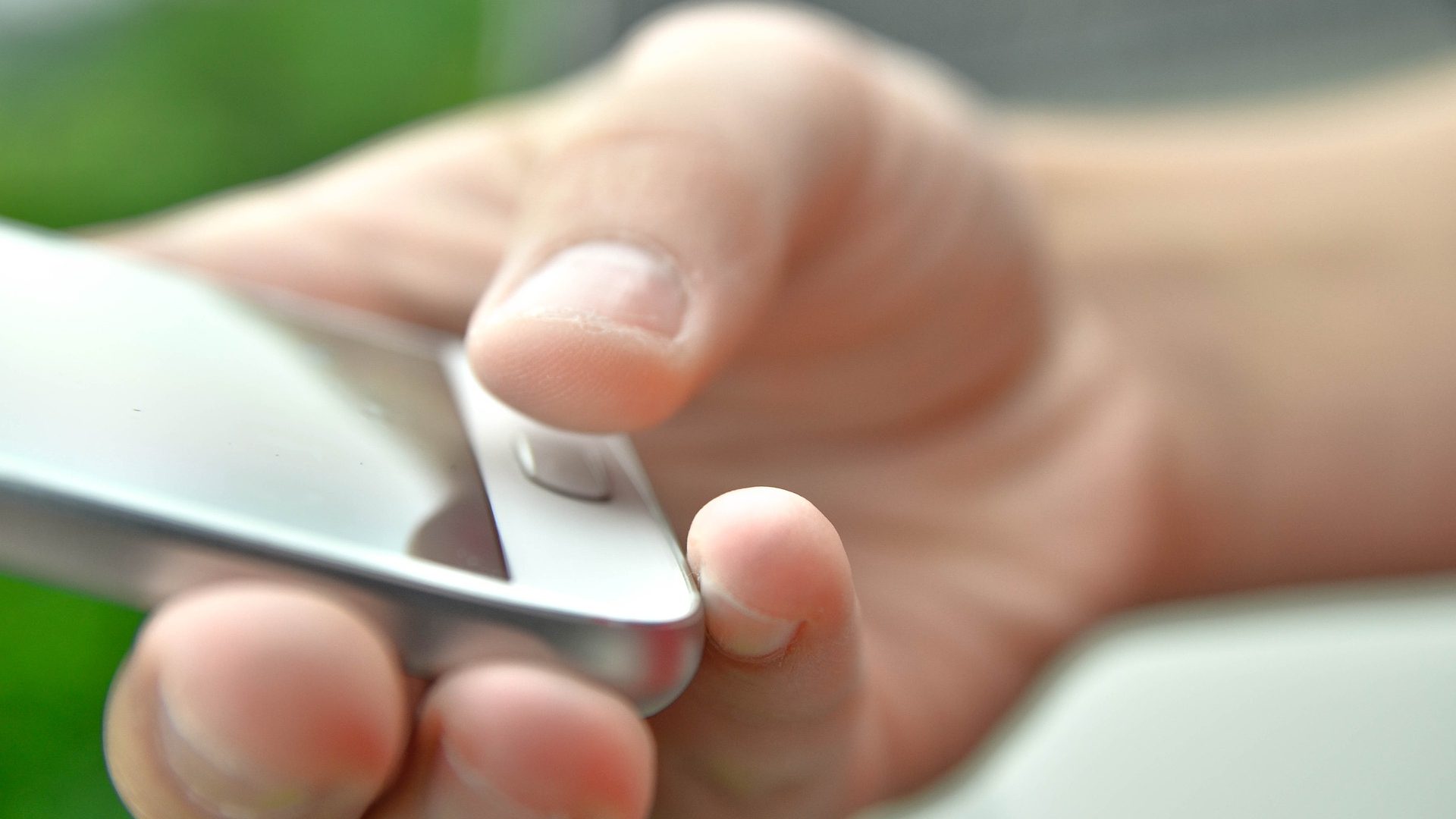
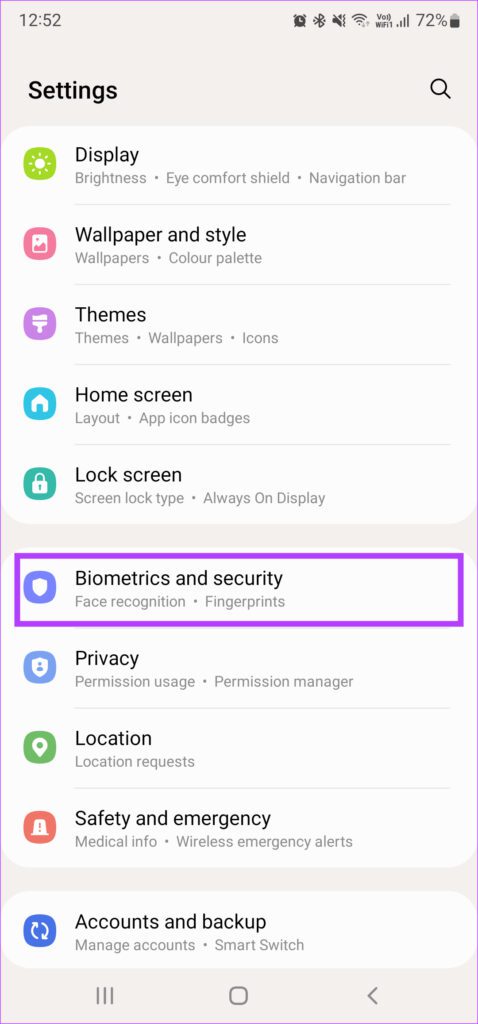
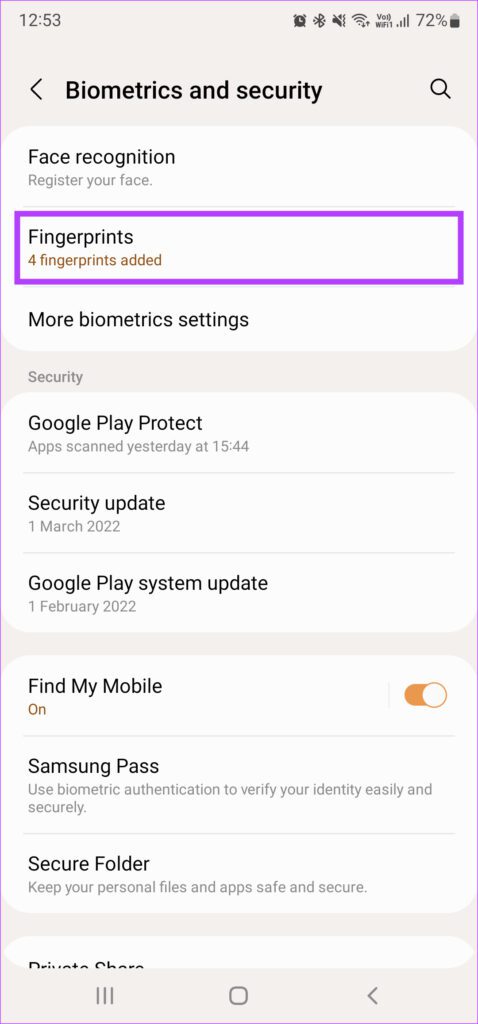
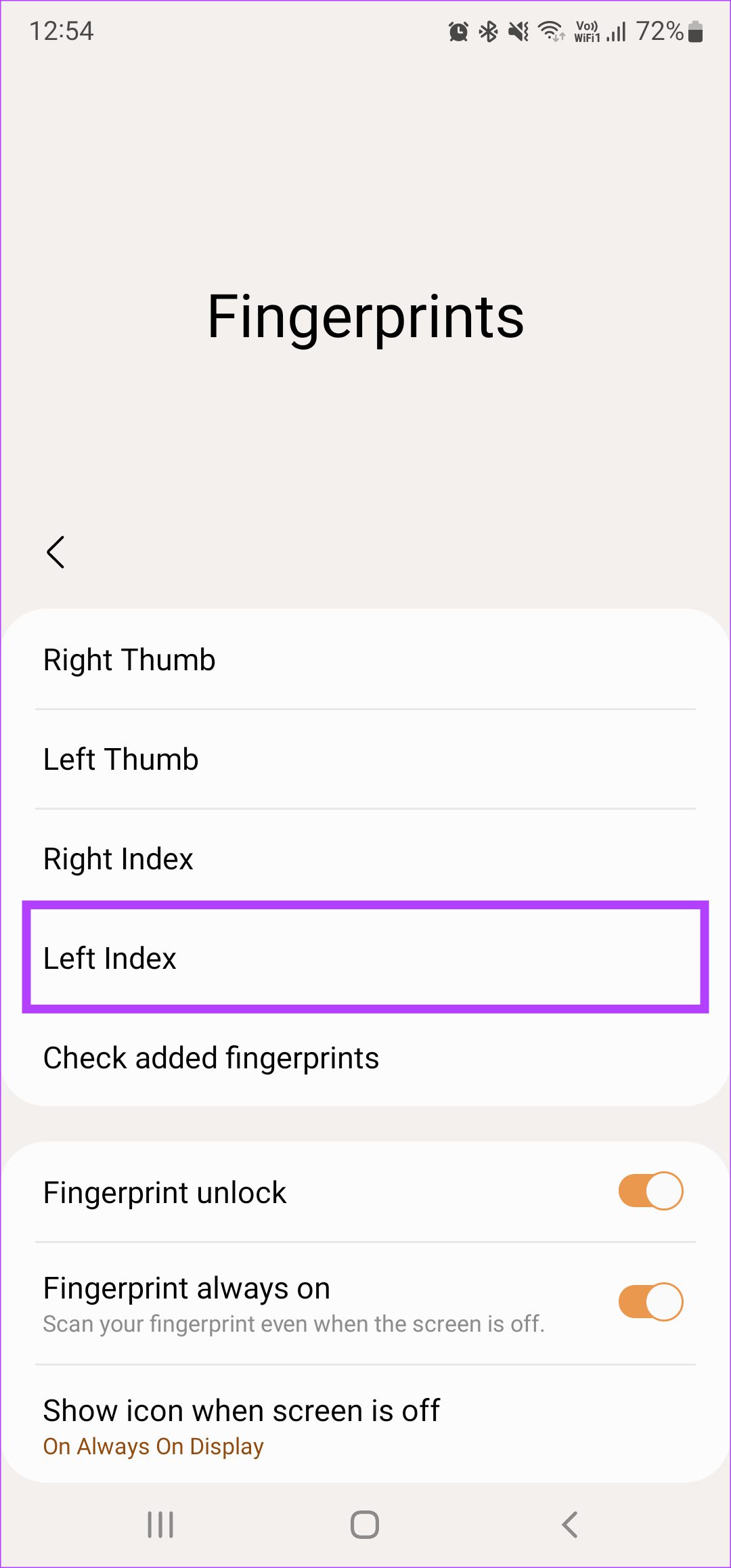
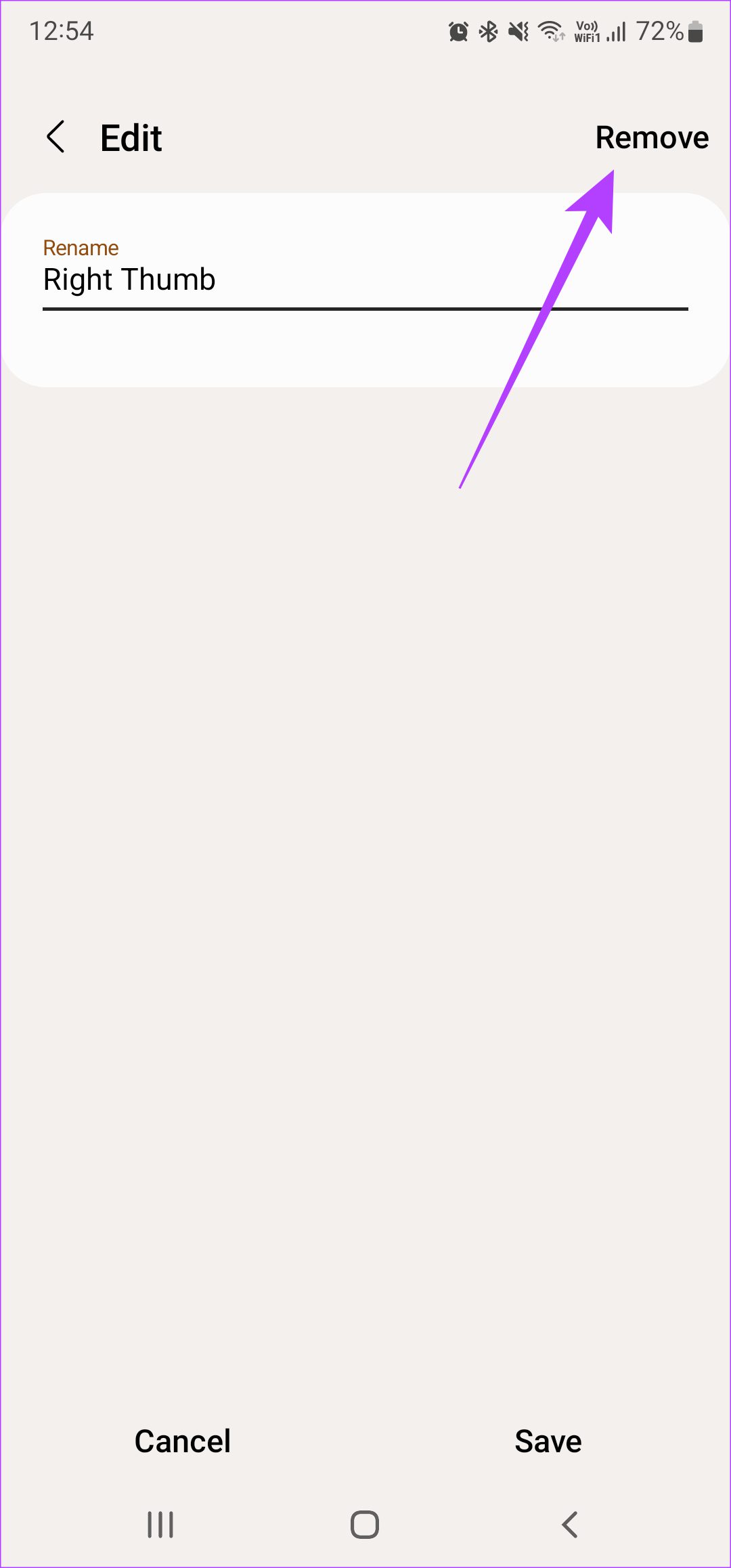
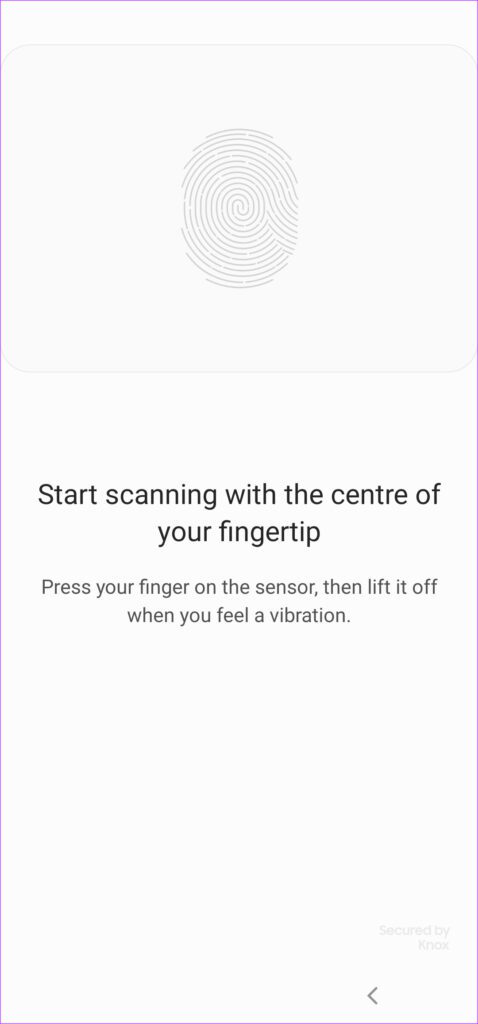
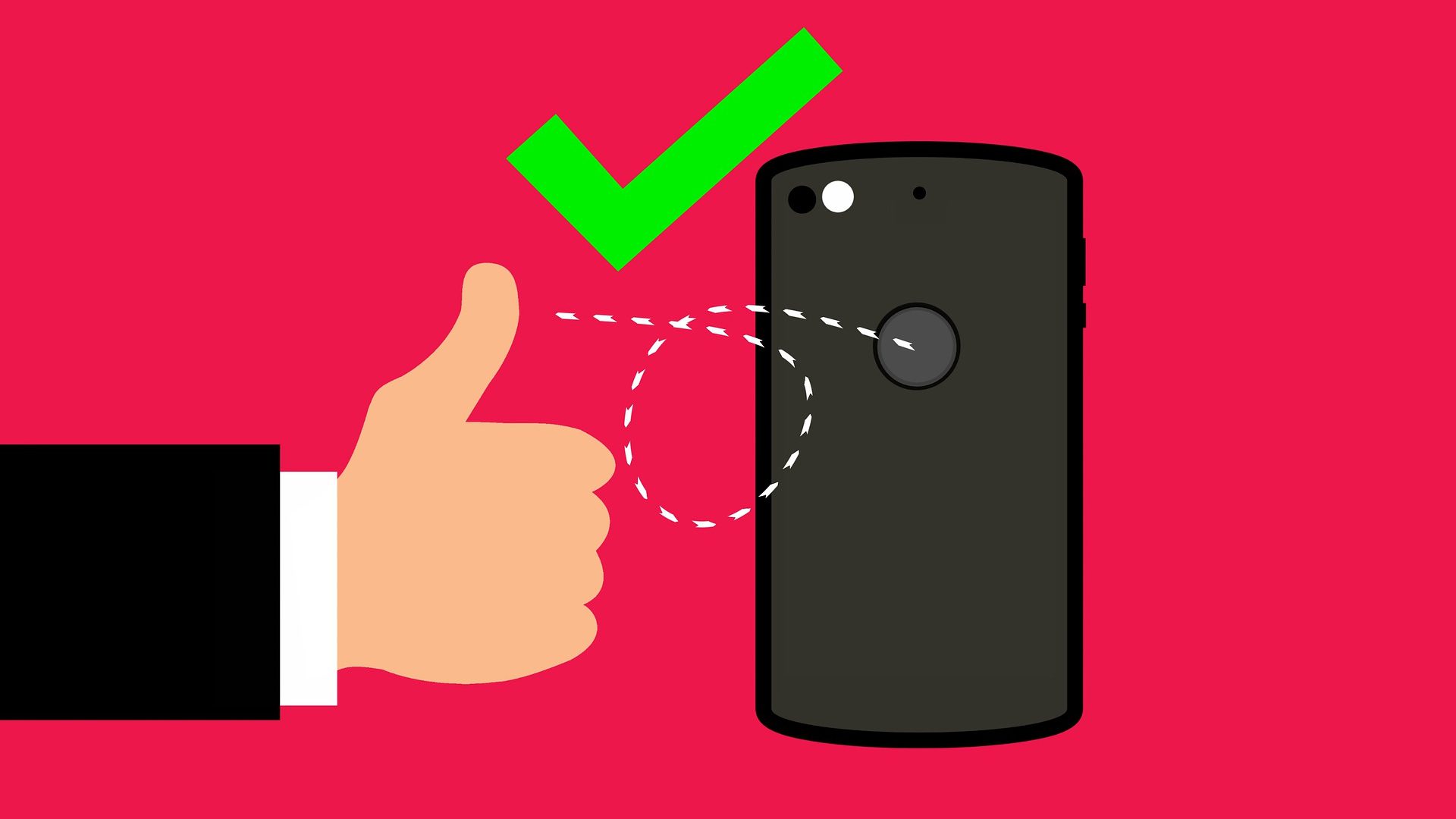


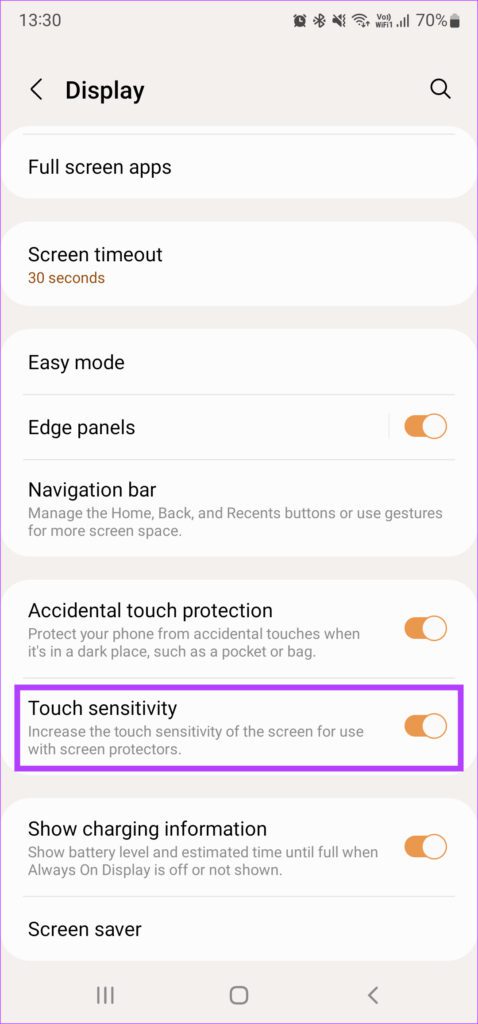
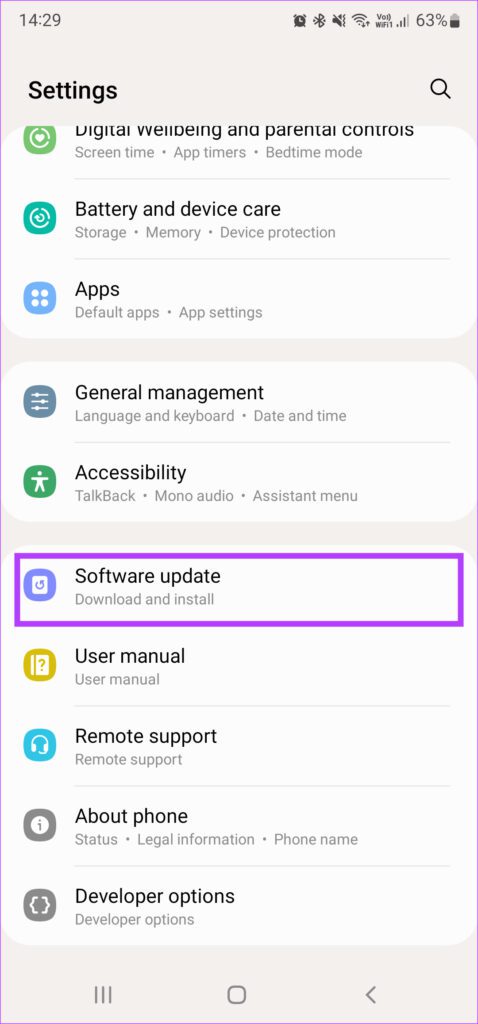
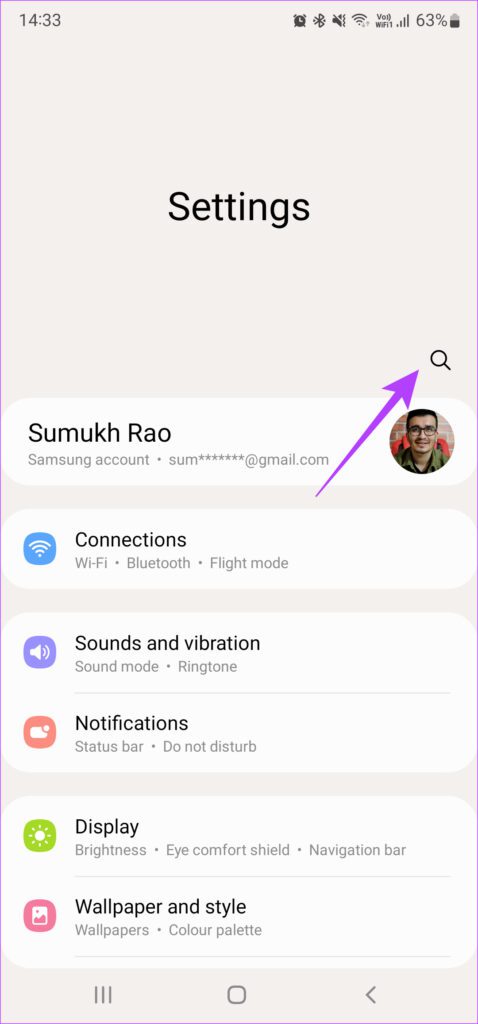
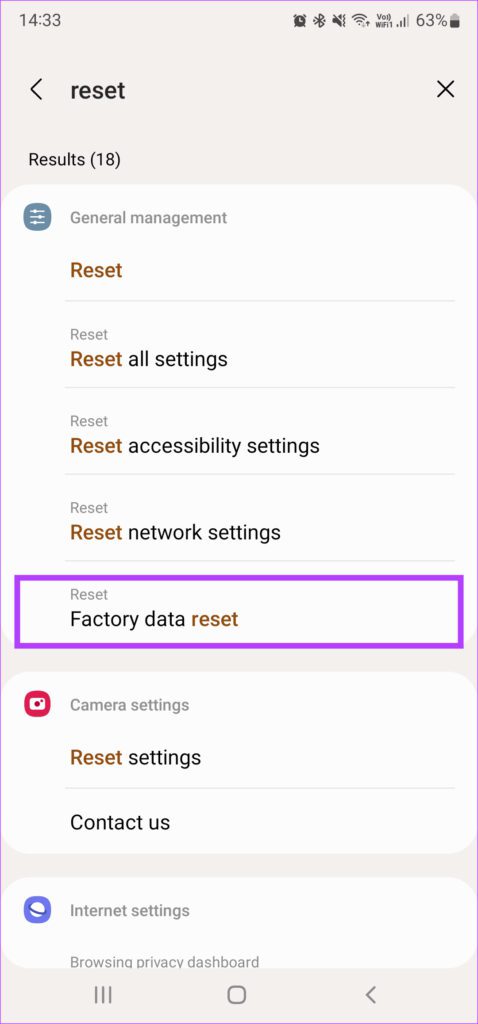
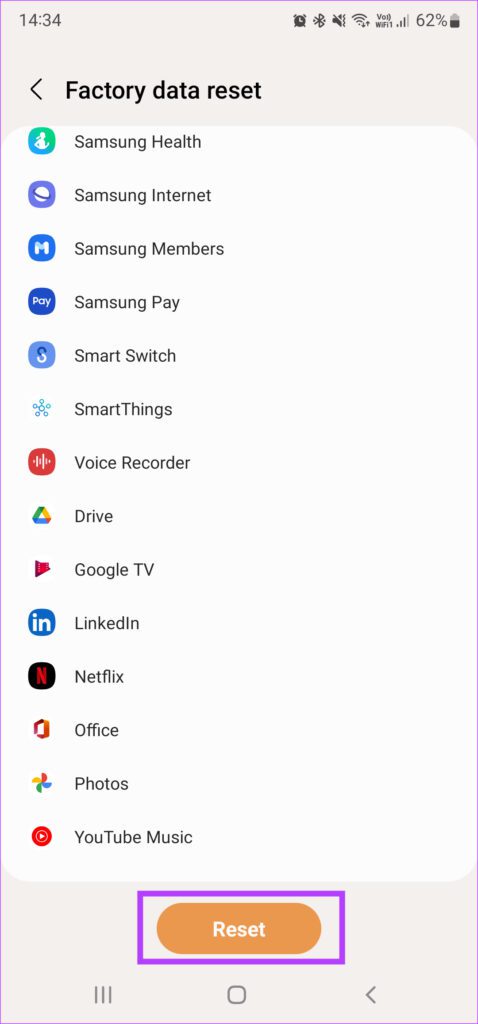
TE PUEDE INTERESAR